Можно управлять отображением формообразующих элементов на виде с помощью параметров вида или параметров в диалоговом окне "Видимость/графика"; кроме того, вы можете изменять отображение на виде формообразующих элементов-перекрытий, поверхностей и зон.
Для управления видимостью формообразующих элементов на видах используйте один из следующих методов:
Установка видимости формообразующей категории для вида
Перейдите на вкладку "Вид" панель "Графика"
панель "Графика"
 "Видимость/Графика". На вкладке "Категории модели" выберите категорию формообразующего элемента.
"Видимость/Графика". На вкладке "Категории модели" выберите категорию формообразующего элемента.
Этот параметр вида определяет видимость формообразующих элементов, если кнопка "Показать формообразующие" не нажата, а также необходимость печати формообразующих элементов. Если в диалоговом окне "Переопределения видимости/графики" выбран вариант "Формообразующий элемент", управление подчиненными категориями "Форма" и "Формообразующий элемент-перекрытие" может выполняться независимо.
Показать формы по параметрам вида
При выборе этого параметра формообразующие элементы отображаются в соответствии с настройкой видимости для категории формообразующих элементов в диалоговом окне "Видимость/Графика". Если для категории формообразующих элементов установлена видимость, можно изменять видимость подкатегорий формообразующих элементов, например формообразующих стен, формообразующих элементов-перекрытий и линий заполнения образца, независимо друг от друга. Эти параметры настройки вида также определяют возможность вывода на печать формообразующих элементов.
Перейдите на вкладку "Формы и Генплан" панель "Концептуальные формы"
панель "Концептуальные формы"
 ("Показать формы по параметрам вида").
("Показать формы по параметрам вида").
Показать форму и перекрытия формообразующего элемента
При выборе этого параметра отображаются все экземпляры формообразующих элементов и формообразующие элементы-перекрытия на всех видах, даже если видимость категории формообразующих элементов отключена для какого-либо вида.
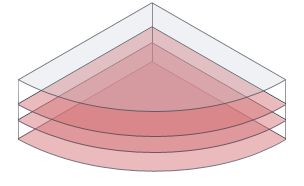
Перейдите на вкладку "Формы и Генплан" панель "Концептуальные формы"
панель "Концептуальные формы"
 ("Показать формы и перекрытия").
("Показать формы и перекрытия").
Показать формы с типами поверхностей
При выполнении расчета энергопотребления используйте этот параметр для отображения формообразующих поверхностей, благодаря чему можно выбирать отдельные поверхности и изменять их графическое представление или параметры энергопотребления.
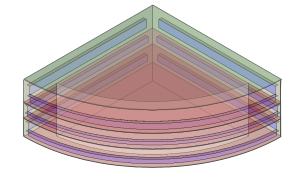
Для активации этого параметра откройте вкладку "Анализ" панель "Расчет энергопотребления"
панель "Расчет энергопотребления" "Создать модель энергопотребления".
"Создать модель энергопотребления".
Перейдите на вкладку "Формы и генплан"  панель "Концептуальные формы"
панель "Концептуальные формы"
 ("Показать формы с типами поверхностей").
("Показать формы с типами поверхностей").
Показать формы с зонами и экранами
При выполнении расчета энергопотребления используйте этот параметр для отображения формообразующих зон и экранов для выбора отдельных зон и изменения их настроек.
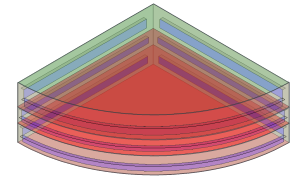
Для активации этого параметра откройте вкладку "Анализ" панель "Расчет энергопотребления"
панель "Расчет энергопотребления" "Создать модель энергопотребления".
"Создать модель энергопотребления".
Перейдите на вкладку "Формы и Генплан" панель "Концептуальные формы"
панель "Концептуальные формы"
 ("Показать формы с зонами и экранами").
("Показать формы с зонами и экранами").
Показать формообразующие
Перейдите на вкладку "Формы и Генплан" панель "Концептуальные формы"
панель "Концептуальные формы"
 ("Показать формы").
("Показать формы").
Если нажать ее, все экземпляры формообразующих элементов (как формообразующего элемента, так и формообразующих элементов - перекрытий) станут видимыми на всех видах, даже если на текущем виде видимость категории формообразующих элементов отключена.